Lai pieņemtu pamatotus lēmumus un analizētu attiecīgos datus, ir svarīgi statistikas pamatrādītāji. Šajā rokasgrāmatā uzzināsiet, kā Excel programmā aprēķināt viedtālruņu un piezīmjdatoru pārdošanas datu vidējo vērtību. Izmantojot skaidri strukturētu pieeju, uzzināsiet, kā veiksmīgi īstenot aprēķiniem nepieciešamos soļus un kā efektīvi interpretēt šo informāciju.
Galvenie secinājumi
- Vidējās vērtības var palīdzēt jums salīdzināt produktu pārdošanas rādītājus.
- Metriskās skalas līmeņi ir ļoti svarīgi vidējo vērtību aprēķināšanai.
- Izmantojot Excel, datu analīzei varat izmantot gan manuālus vidējo vērtību aprēķinus, gan šarnīra tabulas.
Soli pa solim
Sagatavojiet pārdošanas datus
Lai analizētu viedtālruņu un portatīvo datoru pārdošanas rādītājus, sāciet ar pieejamo datu strukturēšanu. Jums jāpārliecinās, ka pārdošanas rādītāji ir pareizi reģistrēti un sagatavoti Excel izklājlapā.
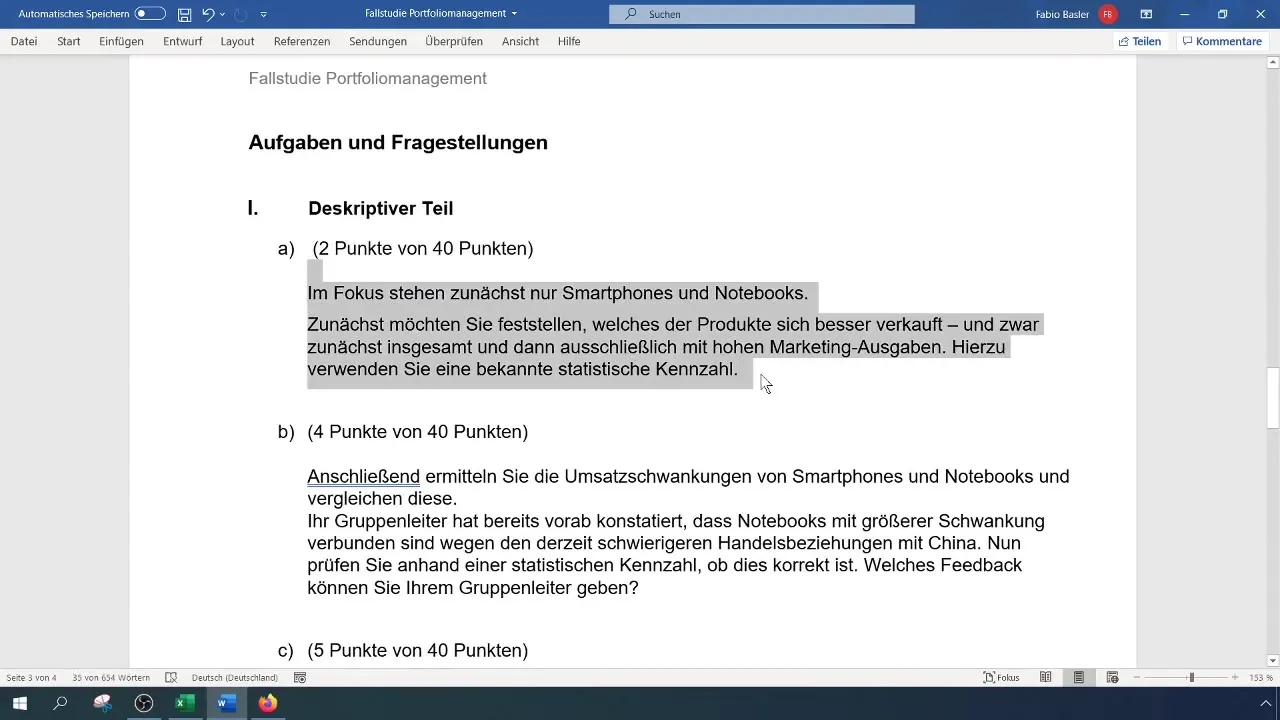
Datu kopēšana un ielīmēšana
Atlasiet attiecīgos viedtālruņu un piezīmjdatoru pārdošanas datus. To var izdarīt, klikšķinot ar peles labo pogu un izvēloties "Kopēt" vai nospiežot taustiņu kombināciju Ctrl + C. Pēc tam ielīmējiet datus A darblapā, lai iegūtu brīvu darba vietu.
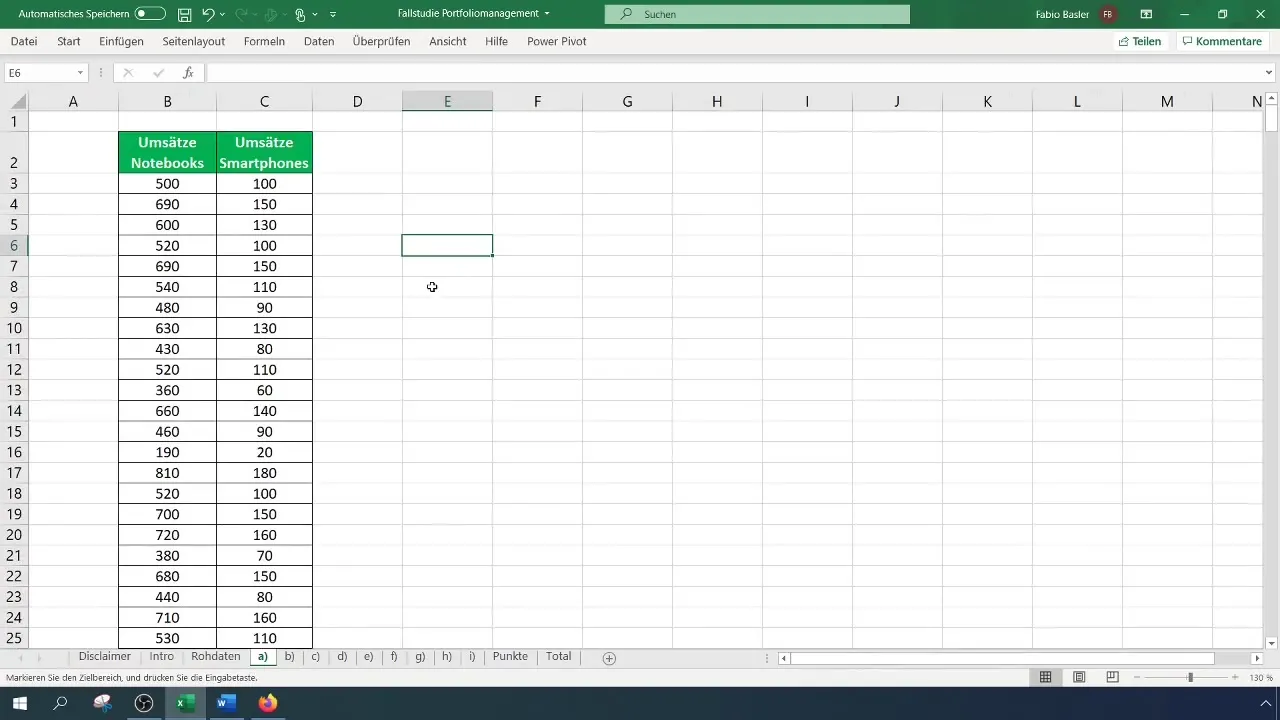
Attiecīgās statistikas identificēšana
Šajā vietā ir jāizvēlas statistikas atslēgas skaitlis. Vidējais koeficients ir īpaši piemērots, jo tas palīdz salīdzināt produktu apgrozījumu. Lai pārliecinātos, ka izmantojat pareizos vidējos koeficientus, konsultējieties ar savu formulāru.
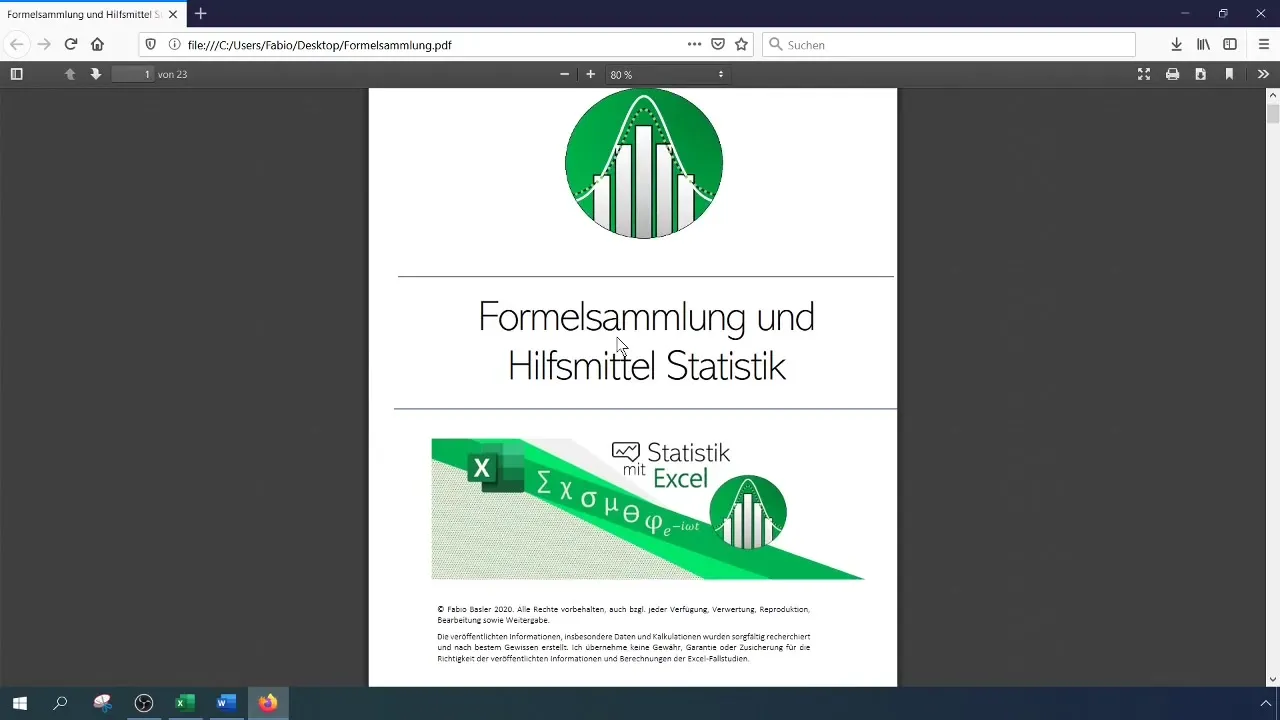
Vidējā aritmētiskā aprēķināšana
Tagad sākas aizraujošākā daļa - vidējā aritmētiskā aprēķins. Izmantojiet Excel formulu =Mean() un atlasiet piezīmjdatoru pārdošanas rādītāju diapazonu. Tagad šie dati tiek apstrādāti, lai parādītu vidējo apgrozījumu.
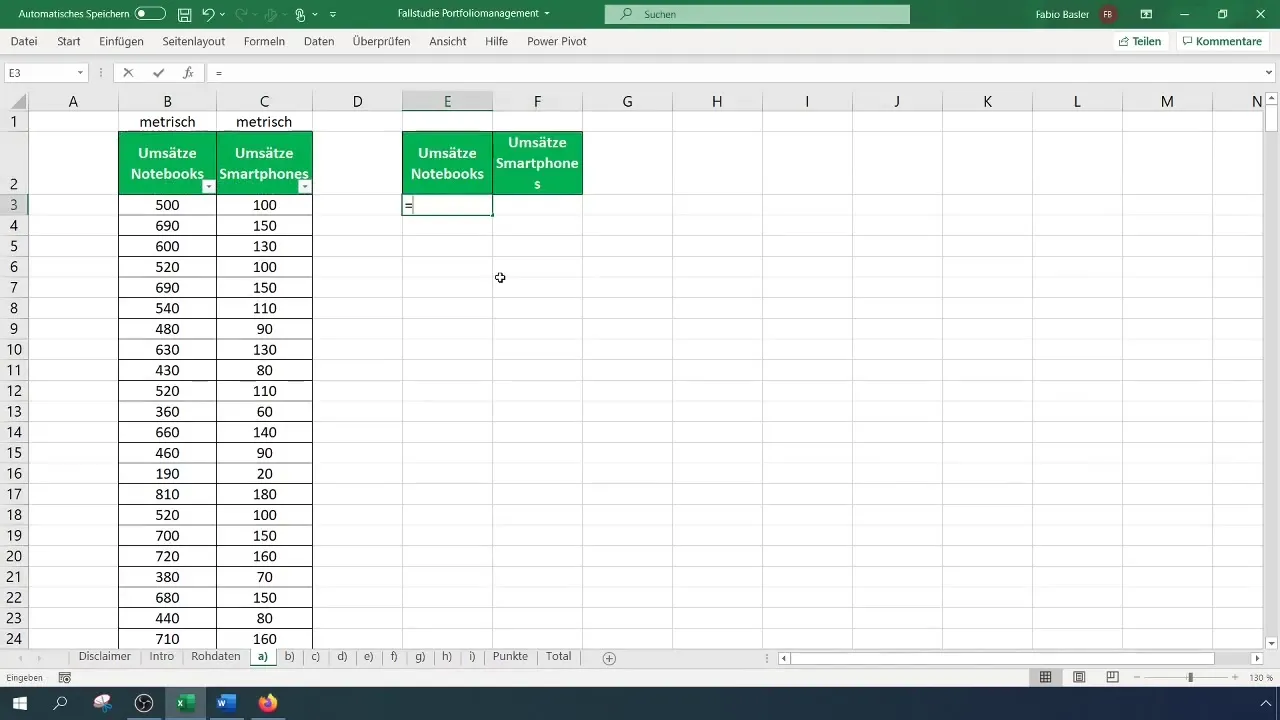
Ātrāka datu atlase
Lai paātrinātu datu atlasi, varat izmantot tastatūras īsceļu: Turiet nospiestu taustiņu Shift un atlasiet vajadzīgo diapazonu. Tādējādi ievadīšana kļūst efektīvāka, un jūs varat ātrāk ievadīt pārdošanas rādītājus.
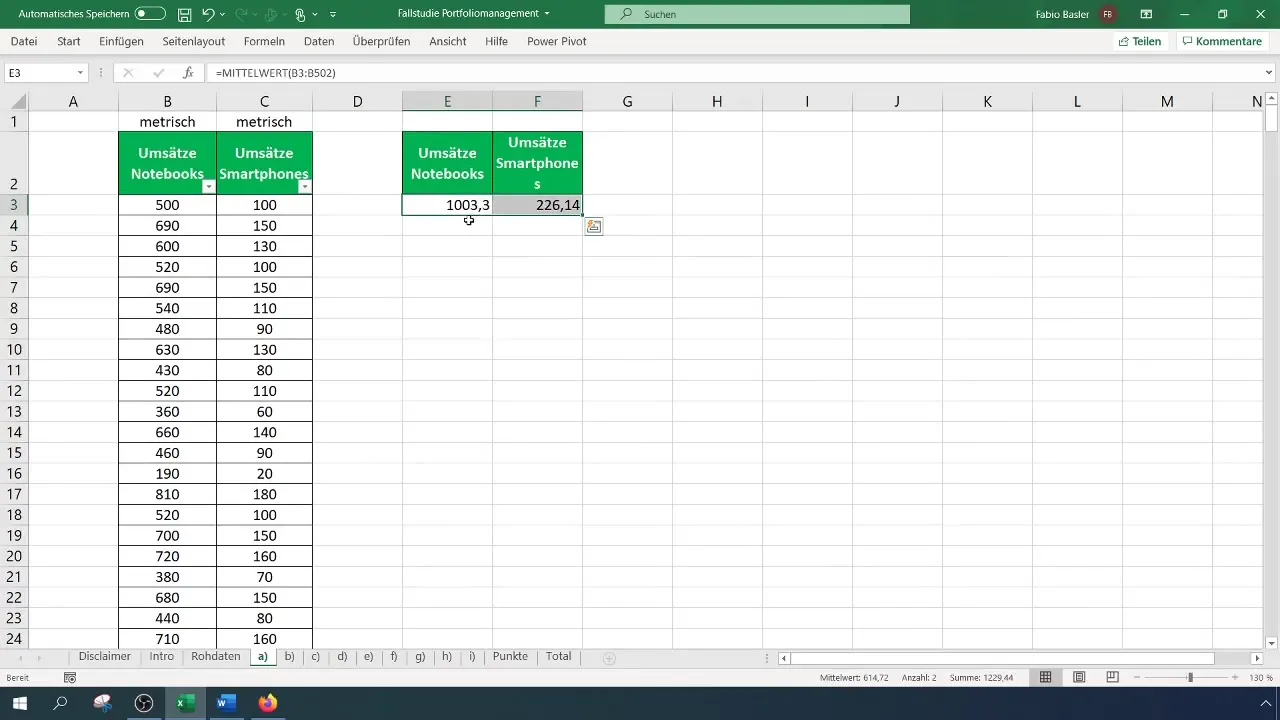
Aprēķins viedtālruņiem
Atkārtojiet iepriekšējo darbību attiecībā uz viedtālruņiem, lai noteiktu to vidējo pārdošanas apjomu. Tagad jūs zināt, kurš produkts kopumā pārdots labāk.
Filtrējiet pēc lieliem mārketinga izdevumiem
Lai veiktu detalizētāku analīzi, tagad tiek ņemti vērā mārketinga izdevumi. Atlasiet pārdošanas datus pēc 2. mārketinga līmeņa, lai redzētu, kā augsti mārketinga izdevumi ietekmē pārdošanu.
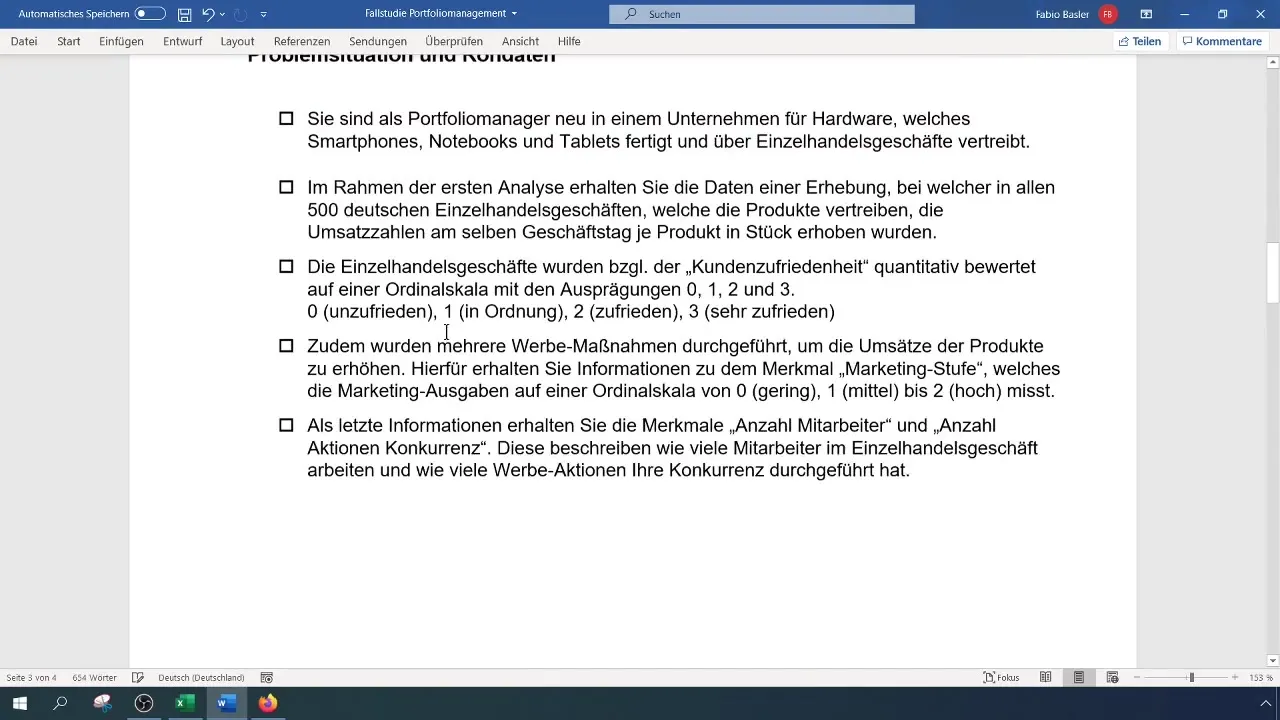
Vidējās vērtības aprēķināšana filtrētajām vērtībām
Nākamie soļi ir aprēķināt filtrēto datu vidējo vērtību. Vēlreiz izmantojiet formulu = vidējais(), bet šoreiz tikai filtrētajiem piezīmjdatoru un viedtālruņu pārdošanas apjomiem ar augstiem mārketinga izdevumiem.
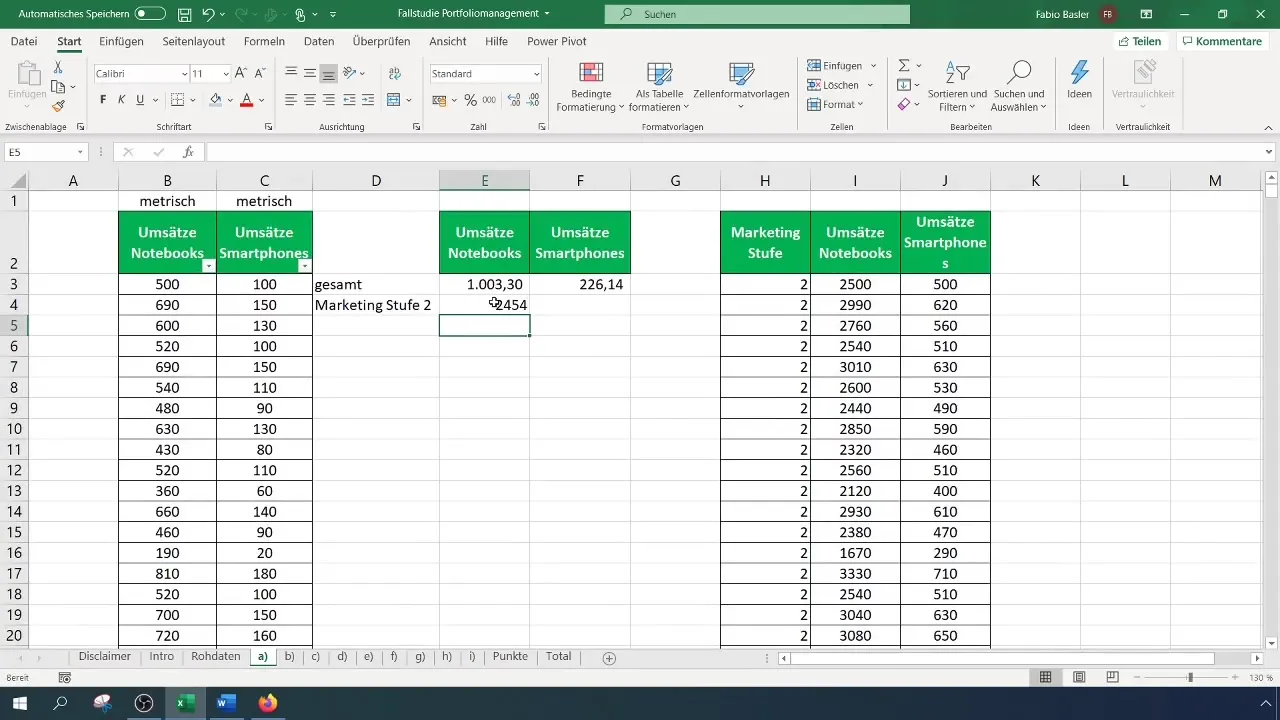
Pivot tabula analīzei
Lai efektīvāk analizētu datus, varat izveidot šarnīra tabulu. Izvēlnes joslā dodieties uz "Insert" un izvēlieties "PivotTable". Tas ļauj jums salīdzināt piezīmjdatoru un viedtālruņu vērtības.
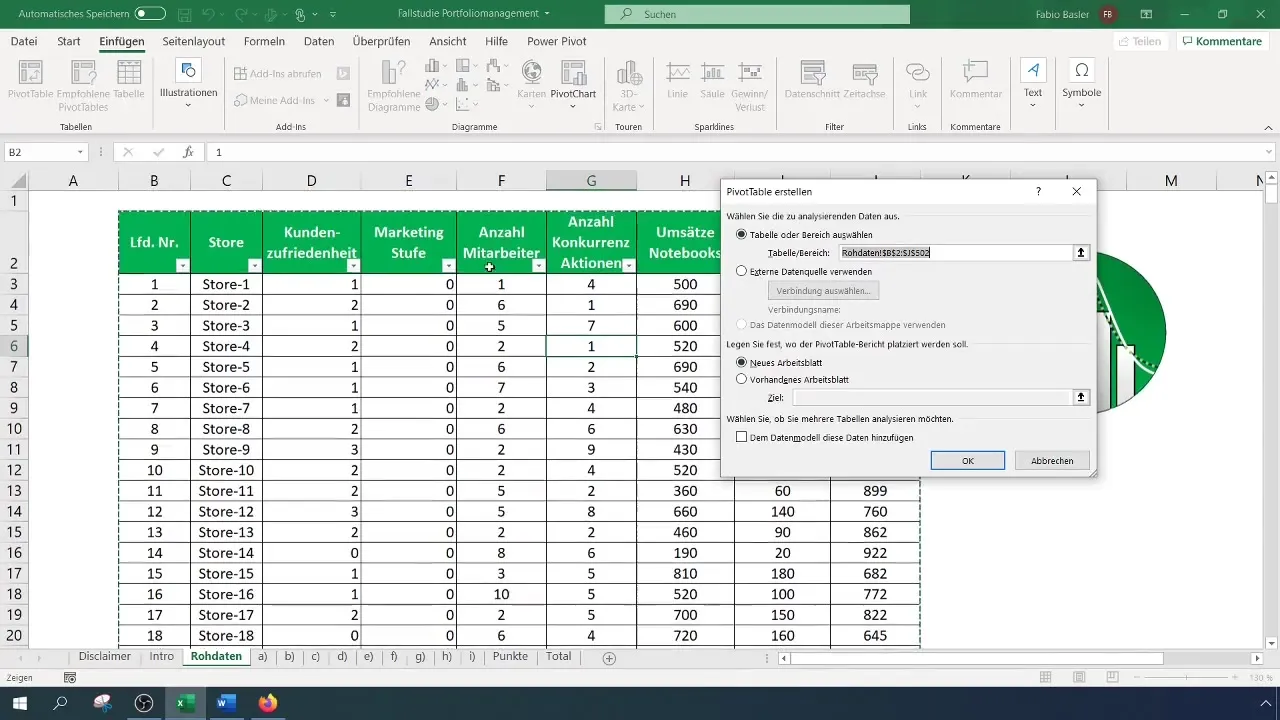
Grozāmās tabulas pielāgošana
Mainiet kopsummu iestatījumu rotācijas tabulas vērtību laukos uz "Vidējais". Tas ļaus jums iegūt konsolidētu pārskatu par produktu vidējām vērtībām, pamatojoties uz pārdošanas rādītājiem.
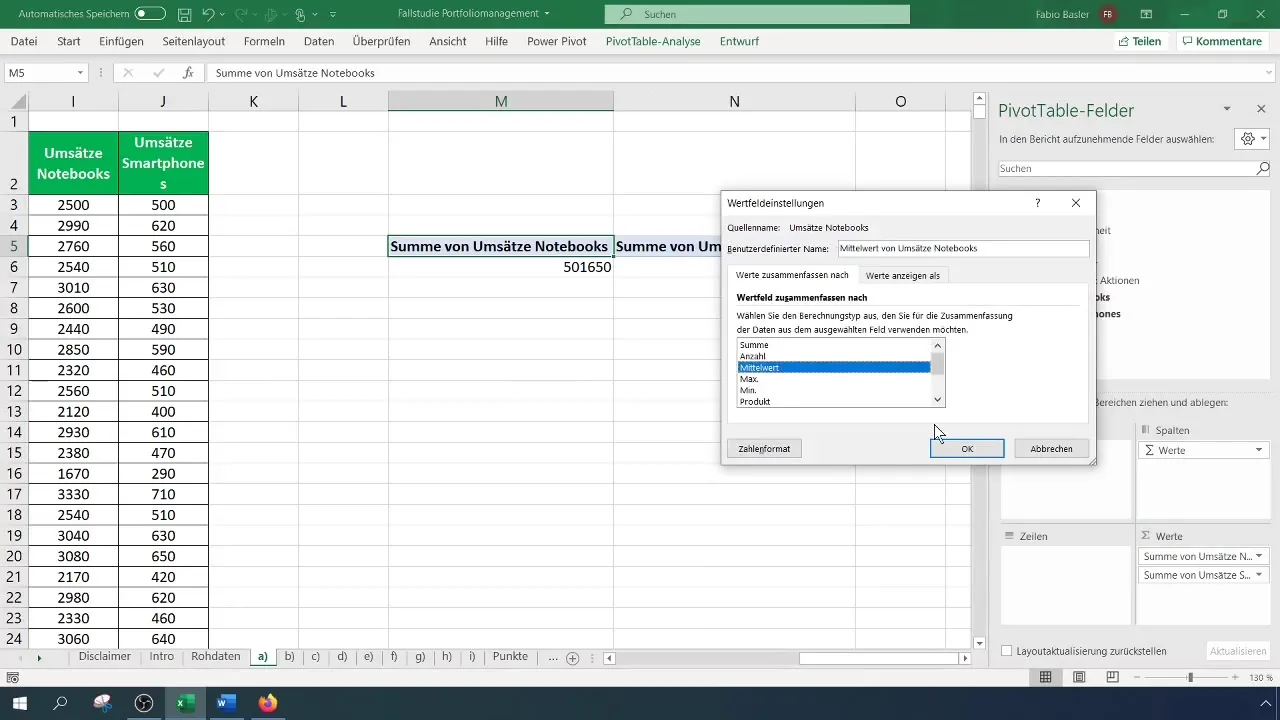
Grozāmās tabulas datu apstrāde
Nokopējiet šarnīra tabulu un ielīmējiet to zem sākotnējās tabulas. Pēc tam varat pievienot vēl vienu filtru, lai parādītu tikai 2. mārketinga līmeņa rezultātus.
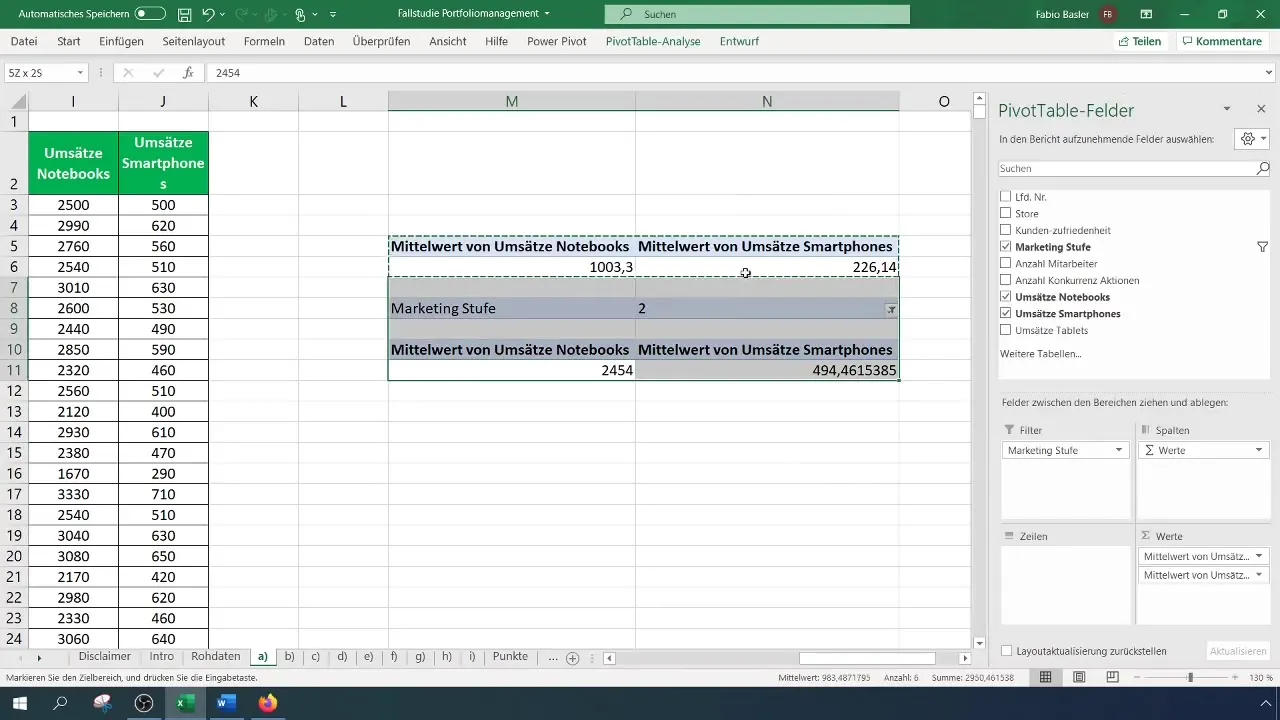
Kopsavilkums
Šeit sniegtā rokasgrāmata par vidējo vērtību analīzi programmā Excel soli pa solim nodrošinās efektīvu viedtālruņu un piezīmjdatoru pārdošanas analīzi. Izmantojot dotos vidējās vērtības aprēķināšanas paņēmienus, jūs izveidosiet stabilu pamatu savu pārdošanas stratēģiju optimizēšanai.
Biežāk uzdotie jautājumi
Kā aprēķināt vidējo vērtību programmā Excel?Vidējo vērtību programmā Excel var aprēķināt, izmantojot formulu =mean(range), kur "range" apzīmē šūnas, kuras vēlaties iekļaut.
Ko darīt, ja mani dati nav redzami? Pārliecinieties, vai jūsu datiem nav piemēroti nekādi filtri, kas tos varētu slēpt.
Kā pielāgot šarnīra tabulu? Noklikšķiniet uz šarnīra tabulas un dodieties uz iestatījumiem, lai iestatītu vēlamo aprēķinu, piemēram, vidējo vērtību.
Kā Excel programmā filtrēt pēc noteiktiem kritērijiem?Izmantojiet Excel programmā filtrēšanas funkciju, lai atlasītu datus atbilstoši norādītajiem kritērijiem.
Vai dotie pārdošanas rādītāji ir svarīgi analīzei? Jā, pārdošanas rādītāji ir svarīgi, lai pieņemtu pamatotus lēmumus par pārdošanas stratēģiju.


